
电脑系统丢失怎么修复,全方位解决方案详解
时间:2025-01-06 来源:网络 人气:
电脑系统突然“失踪”了,是不是让你心头一紧,感觉整个世界都乱了套?别慌,让我来给你支个招,让你轻松应对这个棘手的问题!
一、系统“失踪”的原因
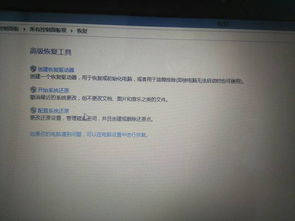
电脑系统“失踪”的原因有很多,比如误删系统文件、病毒攻击、系统更新失败等等。下面,我们就来一一分析这些原因。
1. 误删系统文件
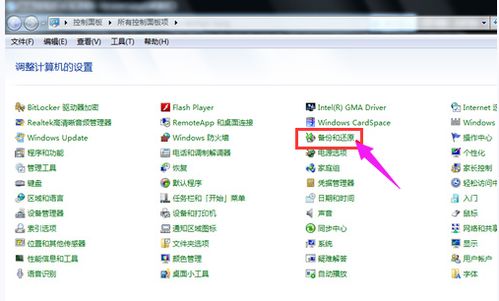
这可是最常见的原因了。有时候,我们在清理电脑时,不小心把一些重要的系统文件给删掉了,导致系统无法正常运行。
2. 病毒攻击
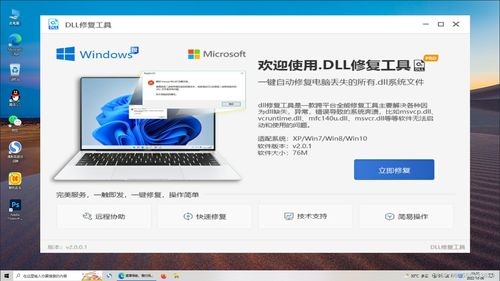
病毒这东西,真是让人防不胜防。有些病毒会专门攻击系统文件,导致系统崩溃。
3. 系统更新失败
系统更新是保持电脑健康的重要手段,但有时候更新过程中会出现问题,导致系统文件损坏。
二、修复系统“失踪”的方法
既然知道了原因,那接下来就是如何修复系统的问题了。下面,我就来给你介绍几种常见的修复方法。
1. 使用系统还原功能
Windows系统自带了一个非常实用的功能——系统还原。你可以通过这个功能将电脑恢复到之前的某个时间点,从而找回“失踪”的系统。
操作步骤:
1. 打开控制面板,找到“系统”选项。
2. 点击“系统保护”,然后选择“系统还原”。
3. 在弹出的窗口中,选择一个合适的还原点,点击“下一步”。
4. 等待系统还原完成。
2. 运行系统修复工具
Windows系统还提供了一些自带的系统修复工具,比如SFC(System File Checker)和DISM(Deployment Image Servicing and Management)。这些工具可以帮助你扫描系统文件并修复损坏的文件。
操作步骤:
1. 以管理员身份运行命令提示符。
2. 输入`sfc /scannow`,然后按回车键。
3. 等待SFC扫描并修复损坏的文件。
3. 执行系统升级
有时候,系统文件丢失的问题可能是由于系统更新不完整或错误导致的。你可以尝试执行系统升级操作来解决这个问题。
操作步骤:
1. 打开设置,选择“更新和安全”。
2. 点击“开始”按钮,等待系统完成升级。
4. 重新安装操作系统
如果以上方法都无法解决问题,那么你可能需要重新安装操作系统了。在进行重新安装之前,务必备份好重要的文件和数据。
操作步骤:
1. 插入系统安装盘或制作启动U盘。
2. 重启电脑,进入BIOS设置,将启动顺序设置为从安装盘启动。
3. 按照提示进行操作系统安装。
三、预防措施
为了避免电脑系统再次“失踪”,我们可以采取以下预防措施:
1. 定期备份重要文件和数据。
2. 安装杀毒软件,定期进行病毒扫描。
3. 避免使用来历不明的软件。
4. 注意电脑的散热和电源供应。
这下你总该知道怎么应对电脑系统“失踪”的问题了吧?只要掌握了这些方法,相信你一定能够轻松应对各种电脑问题,让电脑成为你生活中的得力助手!
相关推荐
教程资讯
教程资讯排行











